php小编西瓜为您详细解析ppt制作弹力球动画的操作流程。通过简单易懂的步骤指导,让您轻松掌握如何利用ppt制作生动有趣的弹力球动画。跟随本文的指导,您将能够快速上手,制作出令人惊艳的ppt动画内容,为您的演示增添更多亮点和趣味性!
1、打开PPT,添加一张空白的PPT。
成品ppt在线生成,百种模板可供选择☜☜☜☜☜点击使用;

2、在页面的外面绘制一个小球(想像它是一个弹力球吧)。
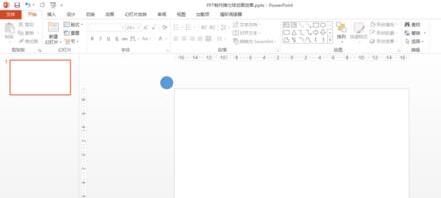
3、选中小球,点击【动画】——【添加动画】——【自定义路径】。
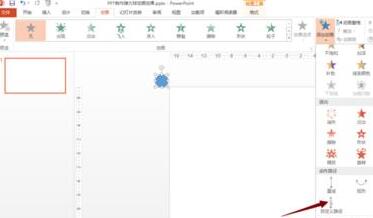
4、【自定义路径】的绘制,和绘图的铅笔,PS的笔刷等工具是一样的,拖动数遍便可以绘制了。
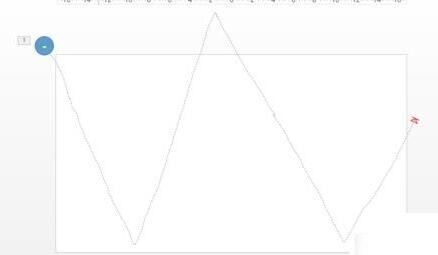
5、绘制完路径之后,点击【效果选项】右下角有一个小箭头,点击之后进入自定义路径的设置中,在这里设置动画的开始时间,是否延迟,是否重复以及动画速度等。设置完成后点击【确定】即可。
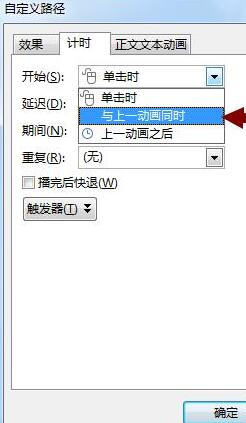
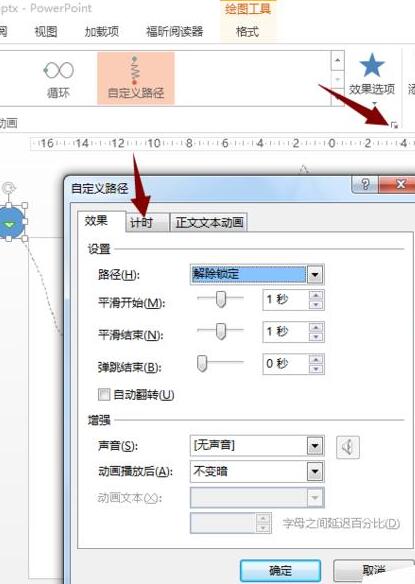
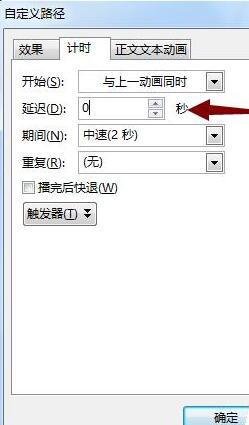
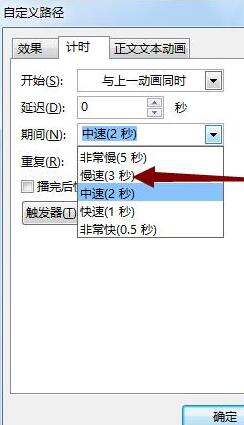
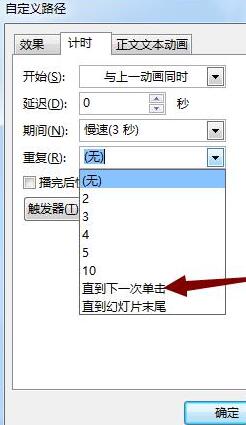
6、回到页面中,选中小球,复制小球,并将复制的小球拖动到适合(你觉得好看的)的位置,继续在小球选中的状态下,点击【自定义路径】的设置,将动画开始时间设置为与【上一个动画同时】,将时间延迟0.1秒~0.3秒(自己决定)。
继续复制小球,继续增加小球的延迟时间,小编一直增加到2.9秒后,方才放弃复制(因为小编设置的速度是慢速3秒,也就是第一个小球运动结束是3秒中,那最后一个是在小球运动开始2.9秒后方开始运动,形成了一个相差0.1秒的循环。)
注意:
1、复制,注意小球的开始位置和结束位置必须都在页面之外。
2、教给大家一个简单的利用路径制作动画的方法,以后再也不用借助Flash做动画了。






























